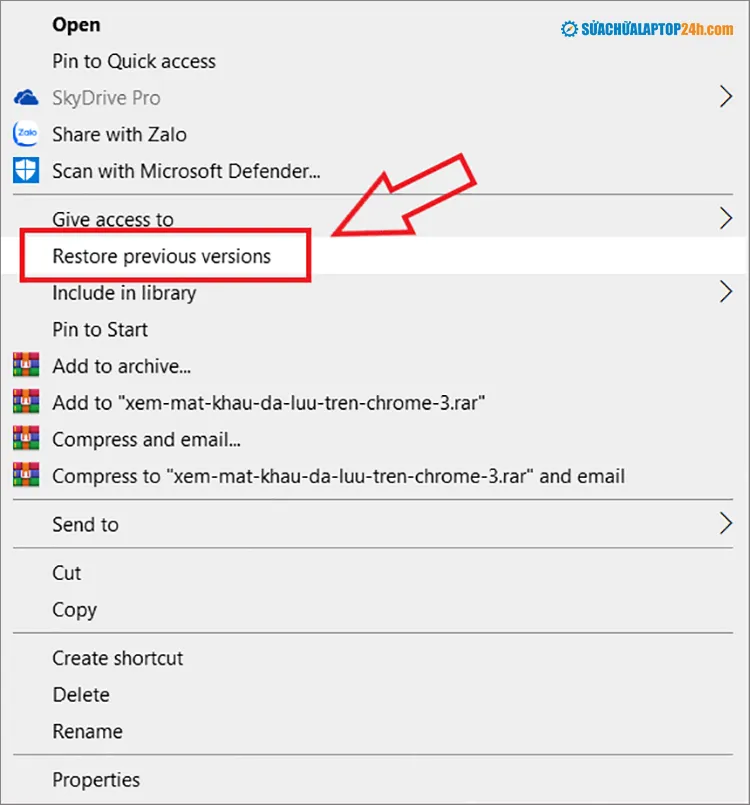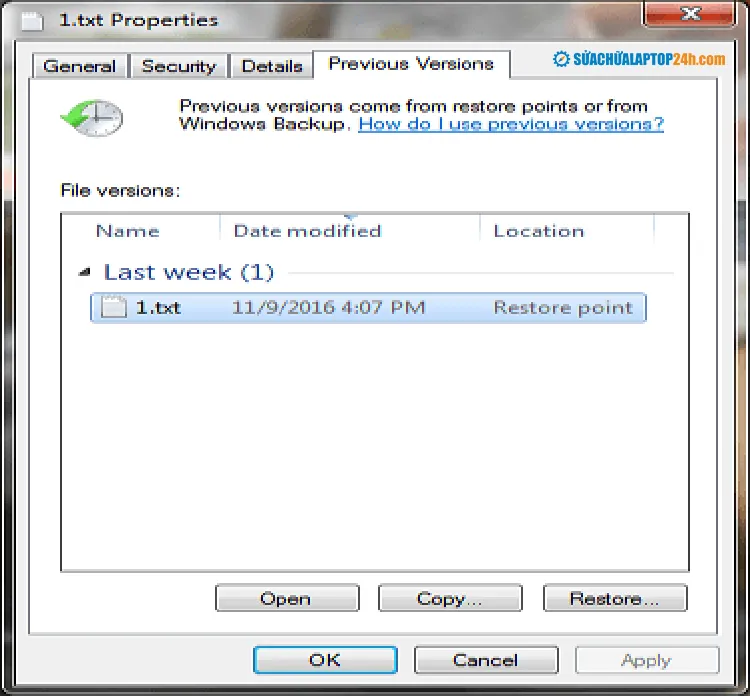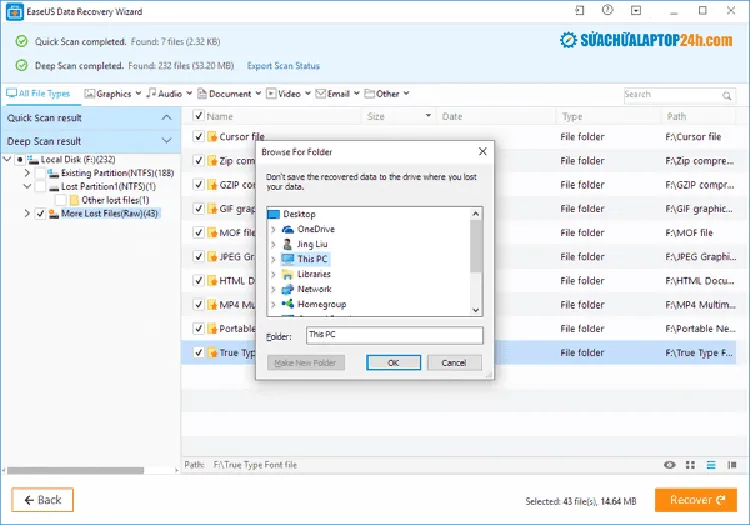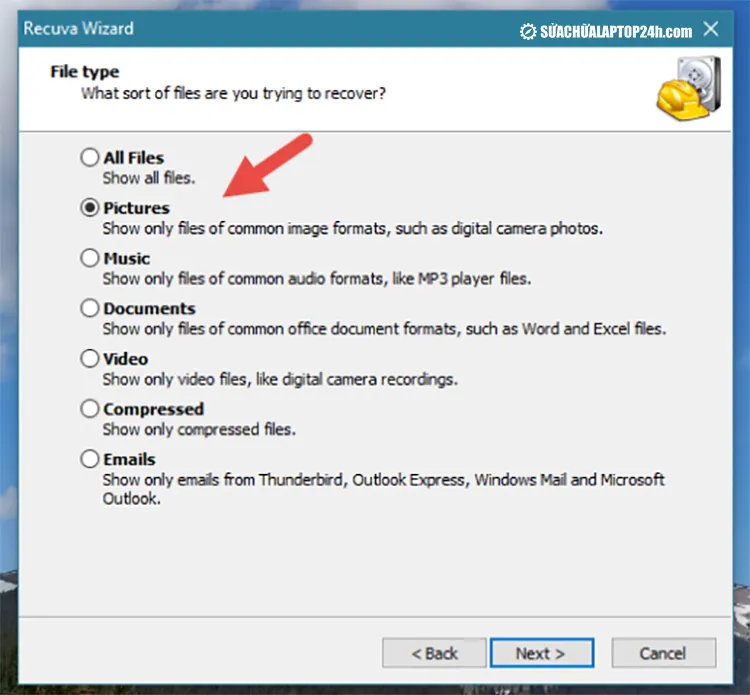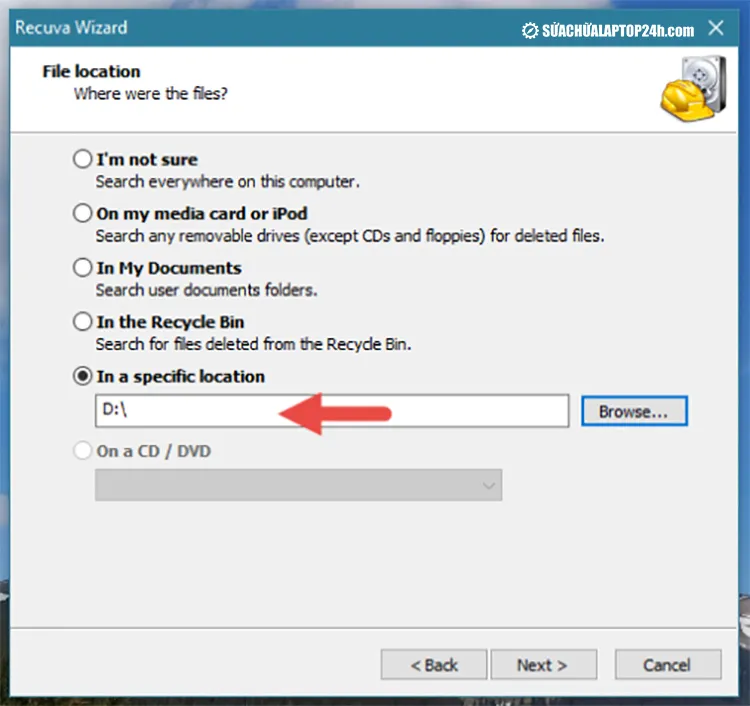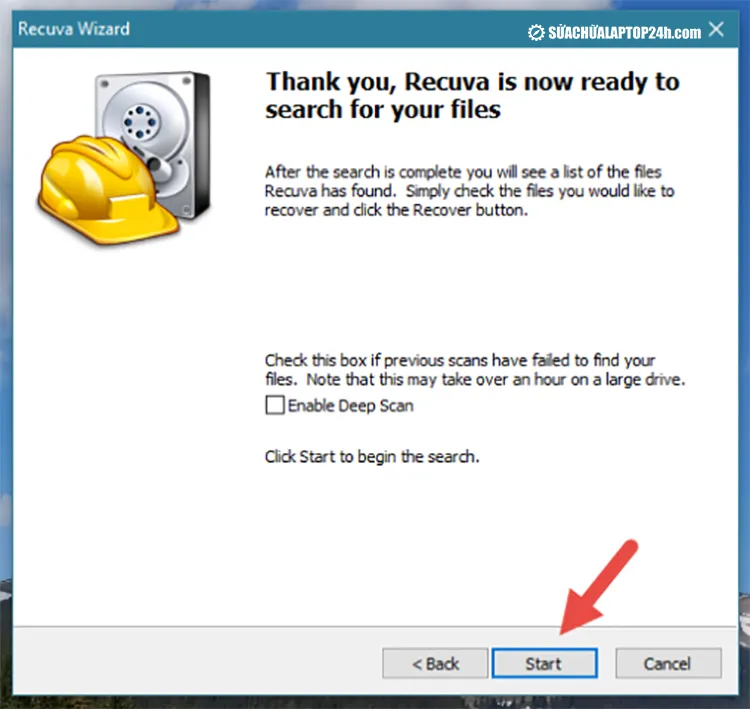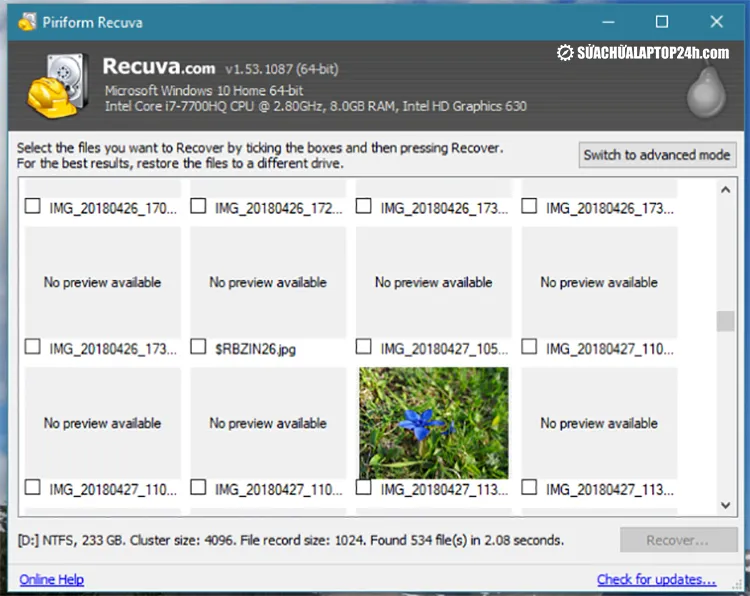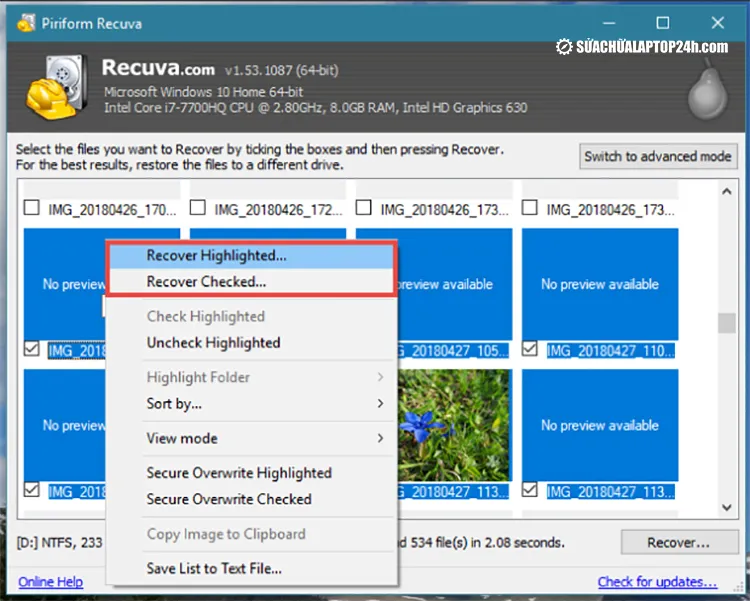Nếu lỡ xóa hoàn toàn các dữ liệu quan trọng khỏi thùng rác thì có cách nào khôi phục file đã xóa không? Bài viết dưới đây sẽ giúp bạn giải đáp tất cả những thắc mắc đó kèm theo hướng dẫn thực hiện khôi phục các dữ liệu nhanh nhất. Hãy cùng theo dõi nhé!
Bạn đang đọc: Khôi phục file đã xóa vĩnh viễn cứu dữ liệu hiệu quả nhất
Cách cứu dữ liệu hiệu quả nhất
Cách khôi phục file đã xóa vĩnh viễn giúp bạn khôi phục dữ liệu một cách nhanh chóng, tránh mất mát những thông tin quan trọng và tiết kiệm rất nhiều thời gian cũng như thao tác thực hiện lại.
Khôi phục file đã xóa Win 10 không cần phần mềm
Bạn có thể thực hiện khôi phục tệp đã xóa vĩnh viễn trực tiếp trên Windows miễn phí mà không cần phải sử dụng phần mềm. Khi bạn xóa một thư mục trên màn hình bằng nút “Shift + Delete”. Bạn có thể lấy lại dữ liệu từ các phiên bản trước dễ dàng bằng cách nhớ tên của file đã xóa và thực hiện theo các bước sau:
Bước 1: Đầu tiên, tạo một Tệp hoặc Thư mục mới trên máy tính của bạn.
Chú ý đặt tên trùng với tên của File hoặc Folder đã xóa.
Bước 2: Nhấn chuột phải vào Files và chọn Restore previous versions. Bây giờ Windows sẽ tìm kiếm và liệt kê các phiên bản trước của các Tệp hoặc Thư mục đã bị xóa vĩnh viễn theo ngày giờ khác nhau.
Nhấn chuột phải vào Files và chọn Restore previous versions
Bước 3: Bạn chọn mục mới nhất và nhấp vào Restore để khôi phục các Tập tin hoặc Thư mục đã bị xóa vĩnh viễn.
Chọn mục mới nhất và nhấp vào Restore để khôi phục
Cách khôi phục thư mục bị xóa trên Windows vô cùng đơn giản, tuy nhiên không phải lúc nào cũng hiệu quả. Để có kết quả tốt hơn, bạn có thể sử dụng phần mềm khôi phục dữ liệu chuyên dụng được giới thiệu dưới đây.
>> Adobe Substance 3D: Bộ công cụ dựng 3D dẫn đầu xu hướng thiết kế mới
Cách khôi phục file đã xóa vĩnh viễn sử dụng phần mềm
Đôi khi bạn không thể khôi phục file đã xóa Shift trên Windows mà cần sử dụng phần mềm hỗ trợ. Trong phần tiếp theo của bài viết chúng tôi sẽ giới thiệu tới bạn một số phần mềm được sử dụng phổ biến hiện nay.
#1. Sử dụng phần mềm EaseUS
EaseUS là phần mềm khôi phục dữ liệu bị mất vĩnh viễn từ máy tính hoặc phương tiện lưu trữ khác vô cùng hiệu quả. Bạn có thể cứu dữ liệu bị mất do xóa nhầm hoặc các lý do khác dễ dàng. Với ưu điểm miễn phí và tương thích trên hầu hết các hệ điều hành Windows, phần mềm được nhiều người dùng ưu tiên sử dụng.
Bước 1: Khởi chạy EaseUS Data Recovery Wizard và sau đó chọn phân vùng đĩa hoặc vị trí lưu trữ nơi tệp dữ liệu bị mất. Sau đó nhấp vào Scan.
Bước 2: EaseUS bắt đầu thực hiện quét nhanh để tìm các tệp bị mất. Sau khi quét nhanh và chế độ quét sâu sẽ tự động tìm thêm tệp.
Sử dụng phần mềm EaseUS
Bước 3: Xem trước và khôi phục dữ liệu bị mất vĩnh viễn, bạn có thể xem trước dữ liệu tìm được theo File. Sau đó, chọn dữ liệu được tìm thấy và nhấp vào Recovery để lưu chúng vào một vị trí an toàn trong bộ nhớ PC hoặc thiết bị lưu trữ của bạn.
#2. Sử dụng phần mềm Recuva
Recuva cũng là một trong những phần mềm khá hữu ích với nhiều tính năng, bạn có thể khôi phục các tập tin bị xóa vĩnh viễn trong thùng rác trên máy tính của mình. Phần mềm miễn phí và dễ sử dụng nên được nhiều người dùng yêu thích. Sau khi cài đặt Recuva, hãy làm theo các bước sau để khôi phục dữ liệu:
Bước 1: Truy cập phần mềm Recuva Wizard → Chọn dữ liệu đã xóa → Next.
Chọn loại File đã xóa
>> Có thể bạn quan tâm: Cách chơi liên quân trên laptop đơn giản nhất
Bước 2: Tìm vị trí chứa các tập tin đã xóa → Nhấn Next.
Tìm vị trí chứa tập tin bị xóa
Bước 3: Bạn thực hiện quét tập tin đã xóa → Tích chọn kích hoạt Deep Scan → Nhấn Start và đợi quá trình quét tệp hoàn tất.
Chọn Start
Quá trình quét dữ liệu được chia thành 3 giai đoạn. Lần đầu tiên Recuva quét các tệp đã xóa. Sau đó, phân tích mức độ hư hỏng của dữ liệu và cuối cùng phân tích nội dung của chúng. Khi tìm kiếm xong, tệp đã xóa có thể được khôi phục và hiển thị trong danh sách.
Quá trình quét dữ liệu được chia thành 3 giai đoạn
>> Cập nhật Google Drive: Thay đổi chính sách bảo mật liên kết mới
Bước 4: Chọn tệp bạn muốn khôi phục → Nhấp chuột phải chọn Recover Highlighted.
Ngoài ra, bạn có thể tích chọn hộp thoại gần mỗi tệp bạn muốn khôi phục → Nhấn Recover.
Nhấn Recover và chờ quá trình hoàn tất
Trên đây chúng tôi đã hướng dẫn bạn cách khôi phục file đã xóa vĩnh viễn trong thùng rác có sử dụng phần mềm và không sử dụng phần mềm. Hy vọng thông tin này giúp bạn cứu được những dữ liệu quan trọng không may bị xóa mất. Cảm ơn các bạn đã theo dõi bài viết và đừng quên chia sẻ thông tin hữu ích này tới bạn bè, người thân nhé. Nếu có thắc mắc gì hãy để lại bình luận để chúng tôi giải đáp nhanh nhất bạn nhé!